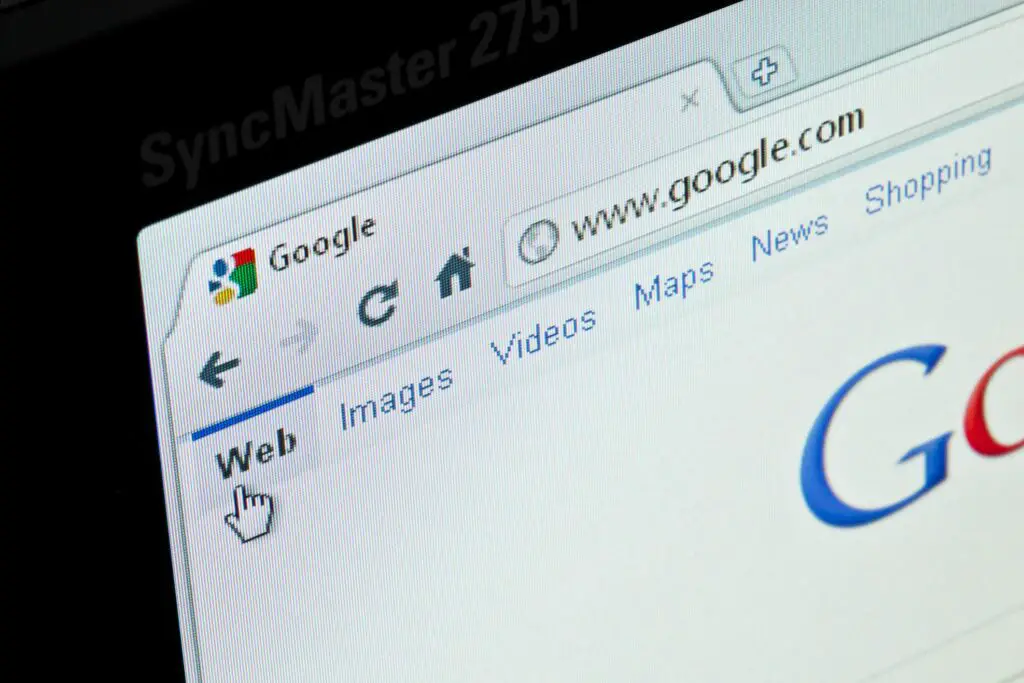
Wat te weten
- Ga naar Chrome-menu > Instellingen > Toon thuisknop > Voer een aangepast webadres in > invoeren URL > Thuis.
- Om de pagina te wijzigen die bij het starten wordt geopend, gaat u naar Instellingen > Een specifieke pagina of reeks pagina’s openen > Een nieuwe pagina toevoegen > invoeren URL > Toevoegen.
In dit artikel wordt uitgelegd hoe u de startpagina van Google Chrome kunt wijzigen en kunt kiezen welke pagina’s worden geopend wanneer u de Chrome-webbrowser voor pc en mobiele apparaten start.
De startpagina in Chrome wijzigen
Als u de startpagina van Google Chrome wijzigt, wordt er een andere pagina geopend bij het selecteren van de Home-knop in Google Chrome. De Home-knop is het huispictogram in de linkerbovenhoek van het browservenster naast de verversingsknop. Meestal is de standaardstartpagina de pagina ‘Nieuw tabblad’, waarmee u snel toegang hebt tot recent bezochte websites en een Google-zoekbalk. Hoewel sommige gebruikers deze pagina nuttig vinden, wilt u misschien een andere URL opgeven als uw startpagina. De standaard startpagina voor uw browser wijzigen:
-
Open Chrome en selecteer de menuknop in de rechterbovenhoek van het venster. Het is degene met drie gestapelde stippen.
-
Kiezen Instellingen uit het vervolgkeuzemenu.
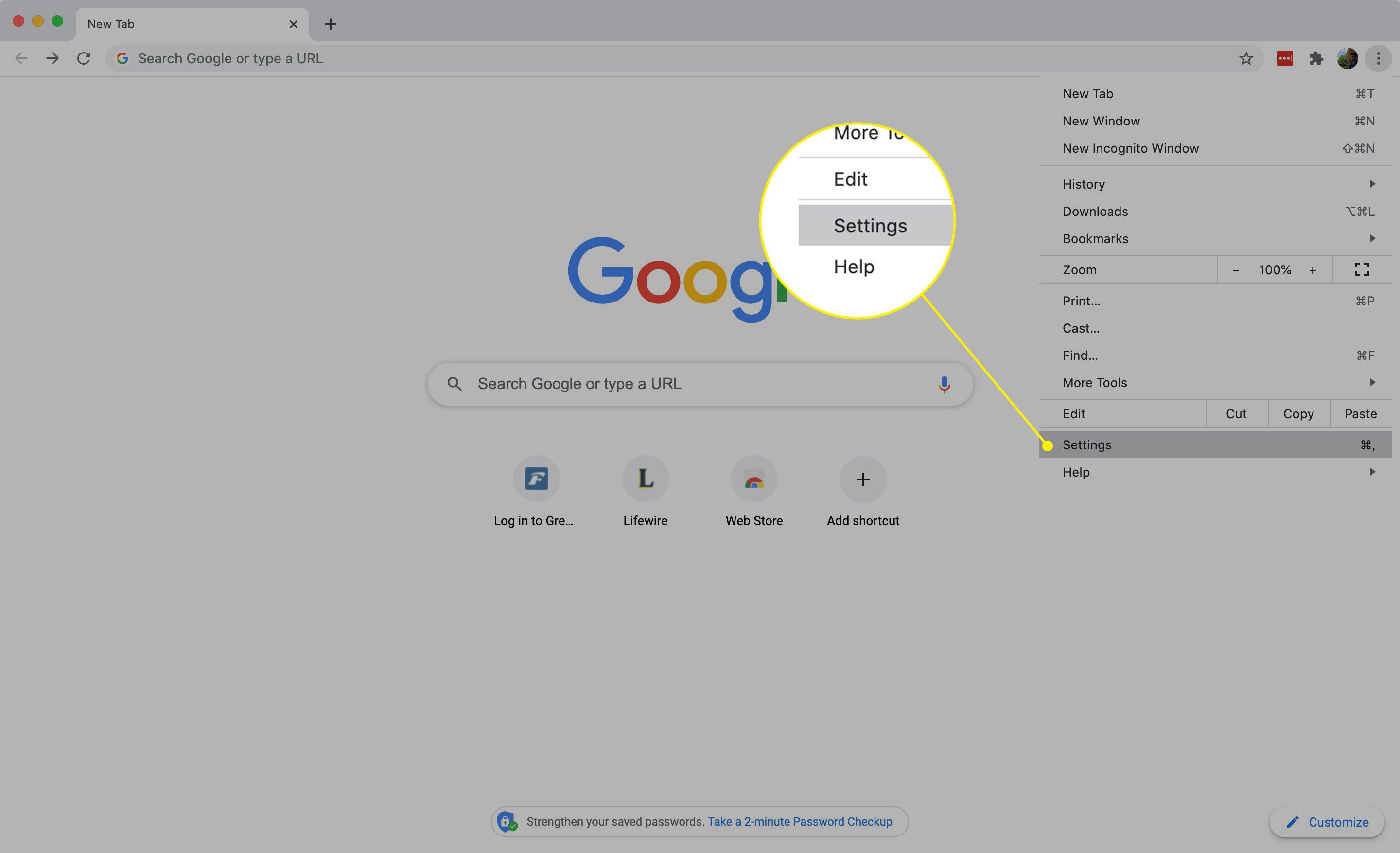
-
Scroll naar beneden naar Uiterlijk en zet de aan Toon thuisknop tuimelschakelaar.
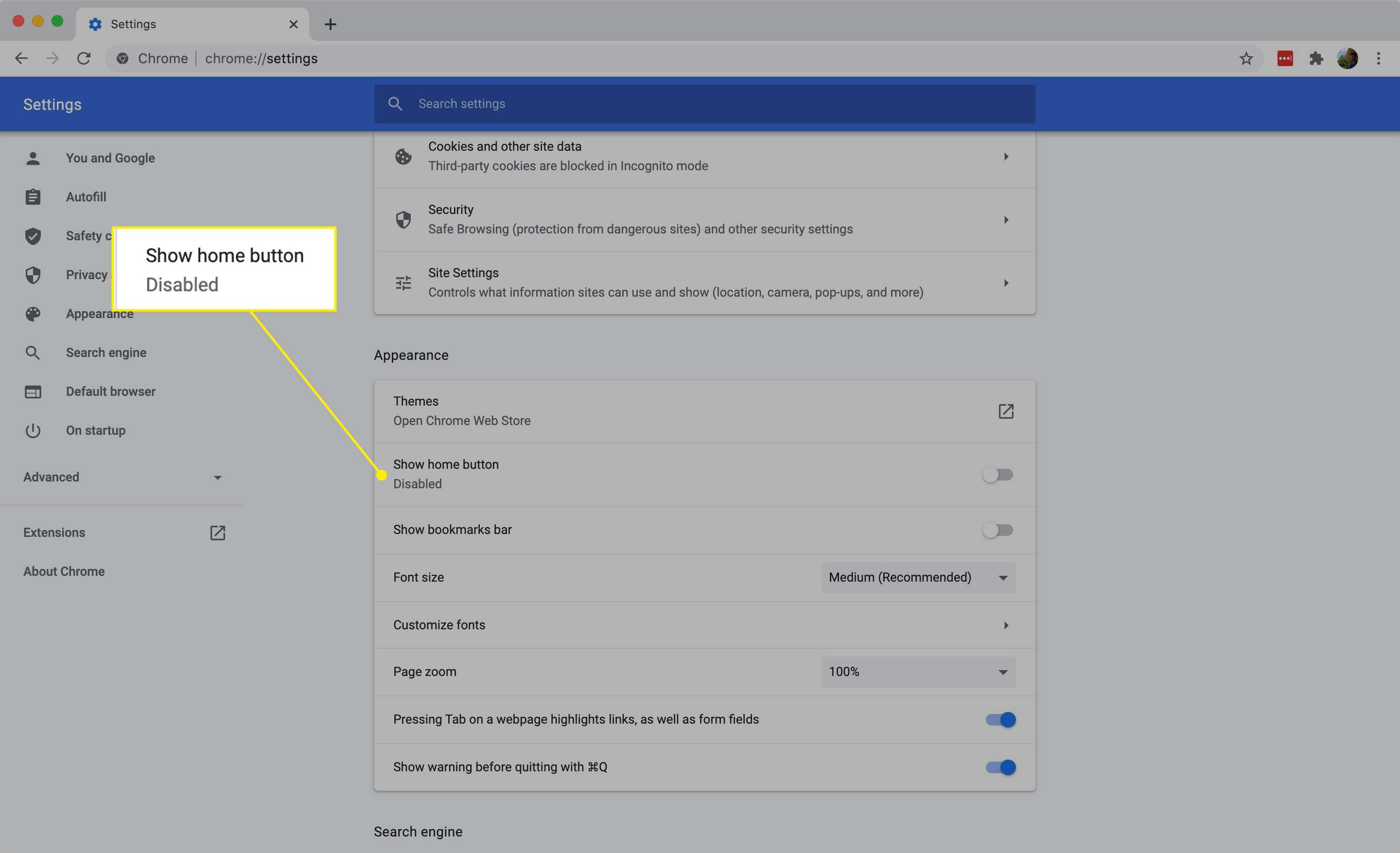
-
Selecteer Voer een aangepast webadres in en typ een URL in het tekstvak zodat Chrome de webpagina van uw keuze opent wanneer u de startknop selecteert.
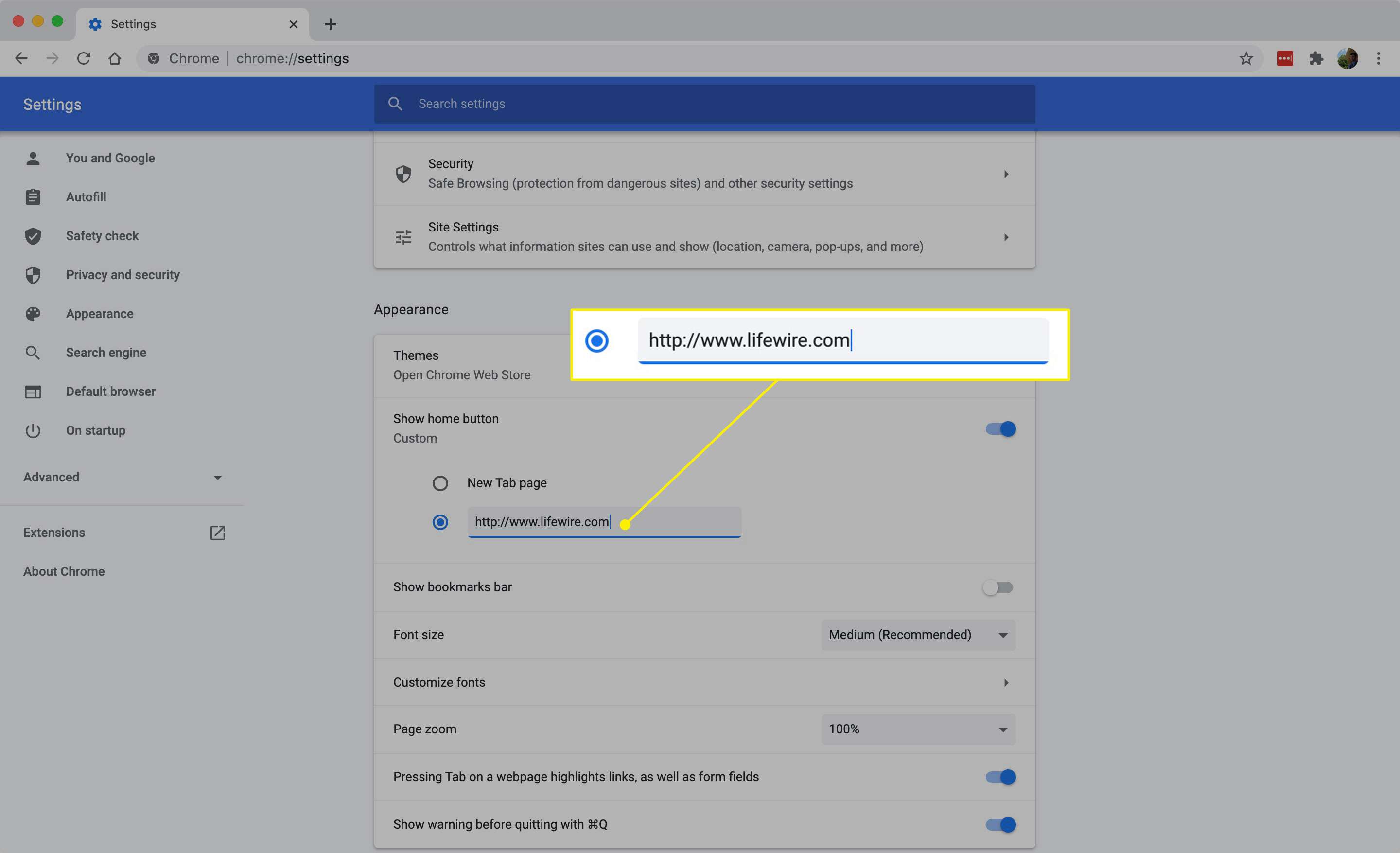
-
Selecteer de Thuis om terug te keren naar de door u opgegeven site.
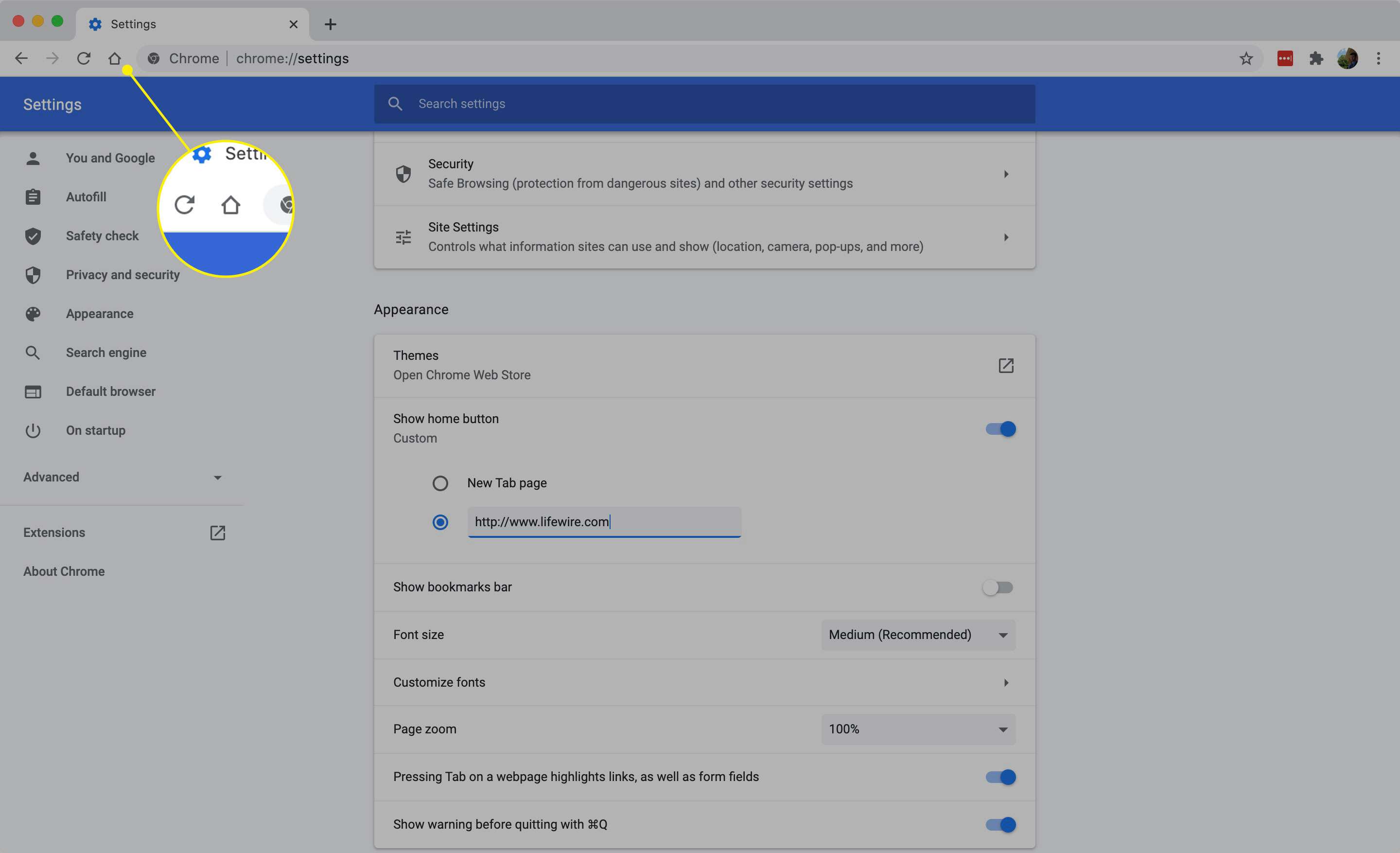
Wijzigen welke pagina’s worden geopend wanneer Chrome wordt gestart
De bovenstaande stappen wijzigen de startpagina in de Google Chrome-browser, niet welke pagina’s worden geopend wanneer Chrome start. Om dat te doen:
-
Open Chrome Instellingen menu.
-
Scroll naar beneden naar de Bij opstarten sectie en selecteer Een specifieke pagina of reeks pagina’s openen.
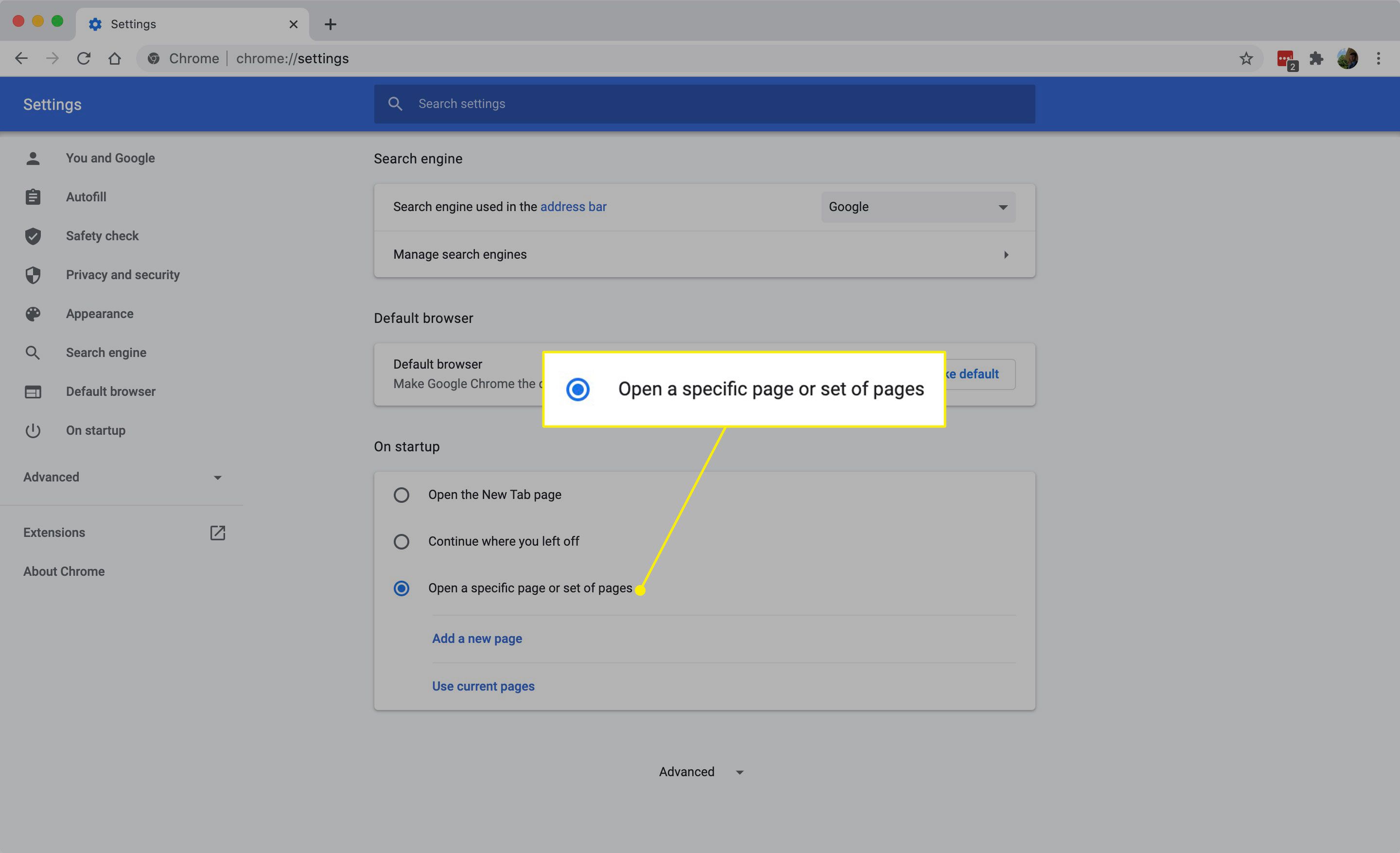
-
Selecteer Een nieuwe pagina toevoegen.
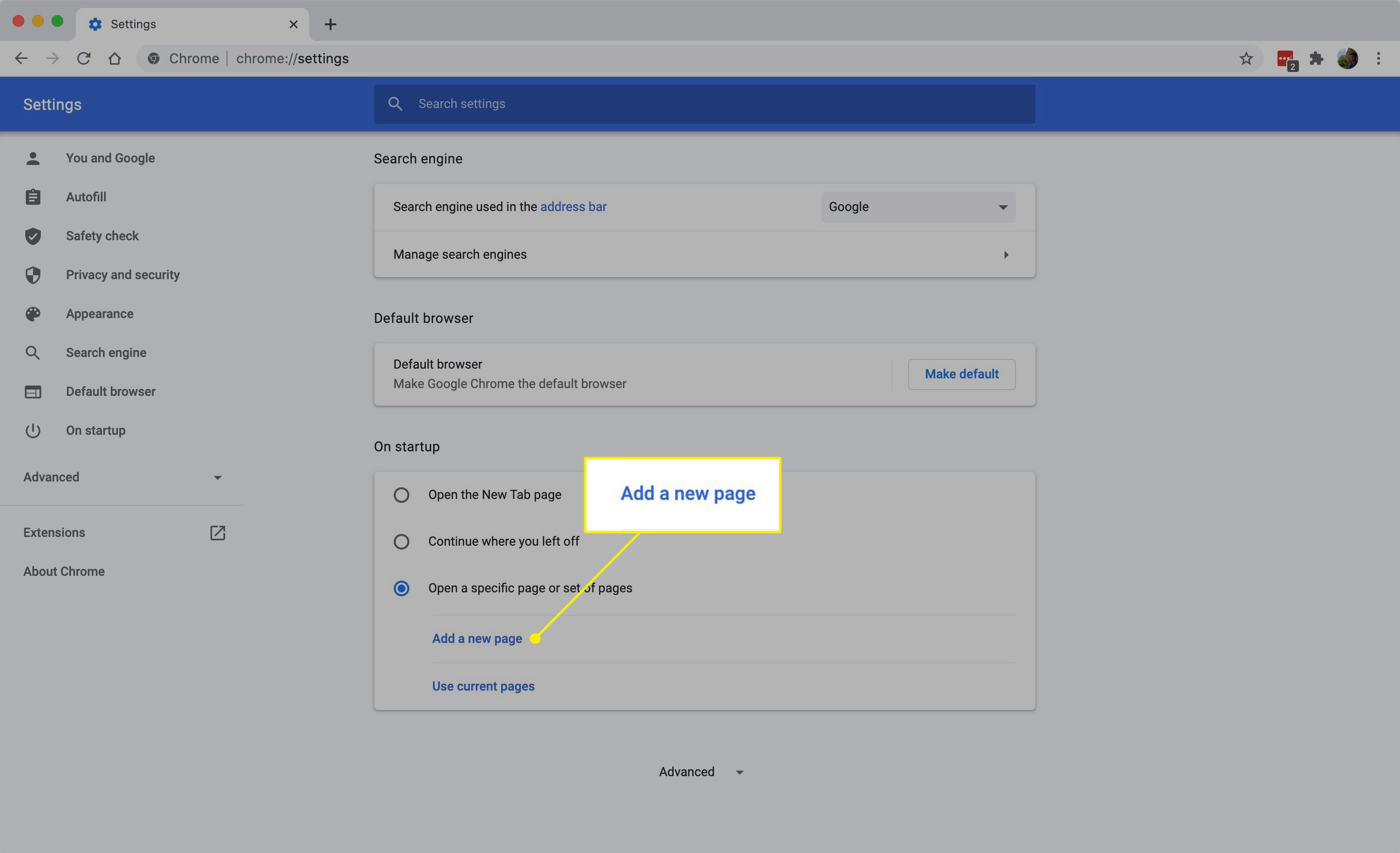
-
Voer de URL in die u wilt weergeven wanneer u Chrome opent en selecteer Toevoegen. U kunt desgewenst ook extra pagina’s toevoegen.
